Поиск человека по фото
Онлайн-сервисы и программы для распознавания лиц по фотографии
В недавнем времени, программы распознавания лиц были исключительно на службе у государственных ведомств. Они помогают идентифицировать человека беря за основу черты лица. Сейчас применение подобного программного обеспечения чаще всего замечено в системах безопасности, в коммерческой деятельности, связанной с рекламой и продвижением различных услуг.
Также некоторое подобие таких онлайн сервисов и программ доступно и для простых пользователей, их можно найти в сети интернет. В качестве примера можно привести программу Lenovo Veriface. Это фирменная встроенная утилита, которая позволяет разблокировать устройство проводя анализ по лицу.
Далее подробно рассмотрим принцип работы ПО и сервисов, помогающих идентифицировать человека.
Как найти человека по фото – инструкция
Шаг 1: подготовка фотографии
Сначала нужно обрезать снимок. Таким образом, мы уменьшим его размер (обычно он большой), и уберем лишнее.
Как найти человека по фото в 2021 году — 3 способа
1 . Открываем программу для редактирования изображений: Пуск → Стандартные — Windows → Paint.

2 . Добавляем фото в окно. Для этого перетягиваем его в программу или выбираем вручную из папки компьютера (Файл – Открыть).
3 . Нажимаем на инструмент «Выделить» в верхнем меню, и обводим человека.

4 . Нажимаем кнопку «Обрезать».


5 . Сохраняем: – Сохранить как…
Шаг 2: поиск в соцсетях
Далее нужно загрузить снимок в систему поиска человека по фото. И если будут совпадения, сайт покажет страницы найденных людей. Два наиболее популярных сервиса:
-
– бесплатный, без регистрации. Ищет людей по социальным сетям Вконтакте и Одноклассники. Большая база профилей. – требуется регистрация по номеру телефона. Умеет весьма точно находить человека по фото, но только в соцсети ВК. Бесплатно можно выполнить 25 поисков.
Был еще один хороший сервис Findface с очень точным распознаванием лиц, но, к сожалению, он закрылся.
Пример
Покажу, как найти человека через сервис Search4faces. Открываем сайт search4faces.com и выбираем режим поиска: «Аватарки Вконтакте и Одноклассников» или «Фотографии профиля Вконтакте». Нажимаем «Загрузить».

Затем добавляем фото человека (можно просто перетащить внутрь окошка) и нажимаем «Загрузить».
Обратите внимание: можно не только выбрать файл с ПК, но и загрузить фотографию по ссылке, в том числе из Инстаграма.

В следующем окне можно задать настройки: пол, страна, город, возраст. Но лучше их не указывать, а сразу нажать «Найти».

Появится список найденных профилей.

Шаг 3: поиск по всему интернету
Если не получилось найти человека по фото через сервис Search4faces и Findclone, попробуйте поискать в Гугле и Яндексе.
Сделать это можно через функцию поиска по изображениям:
- Google Images (images.google.com)
- Google Images (images.yandex.ru)
Пользоваться ими очень легко: нужно просто перетянуть фото в строку.


Результат появится сразу же. Сначала будет показана эта же картинка, но в других размерах (если таковые в сети имеются), чуть ниже — похожие фотографии. Еще ниже – страницы в интернете, на которых они размещены.

Рекомендую искать в обоих поисковиках. Частенько они выдают разные результаты.
TinEye (tineye.com). Популярный иностранный сайт поиска изображений.

Здесь все точно так же: перетаскиваем снимок со своего компьютера в поисковую строку, и сразу же получаем результат.
Подробнее об этих сервисах читайте в уроке Поиск по фото.
Расширения для браузера
Расширения или дополнения – это такие маленькие примочки, которые добавляются в программу для интернета и выполняют в ней определенные задачи. Например, переводят тексты, делают скриншоты. Такие программки есть и для поиска по фотографиям.
Практически у каждого браузера имеется своя коллекция разнообразных дополнений, но больше всего их в Google Chrome.
Для установки перейдите в магазин расширений:
В строке поиска напечатайте ключевые слова и нажмите Enter. Появятся найденные дополнения и приложения. Установите нужное — его потом в любой момент можно будет удалить.

Плагин добавится сразу после адресной строки.

Преимущества
Основное преимущество Find Face — это довольно точные алгоритмы поиска. Программа действительно находит очень похожих людей. Причем похожих как в целом, так и отдельным чертами лица. Другая интересная фишка сервиса — возможность выделить нужного человека на групповом снимке.
То есть если вы загружаете фото, на котором есть сразу несколько позирующих, то Find Face распознает их лица и позволит указать нужное курсором мыши. Одновременно искать «двойников» для нескольких людей сервис, на момент написания данного обзора, не позволяет. К загрузке принимаются фотографии в форматах PNG и JPG «весом» до 5 Мб.
После получения результатов поиска со страничками похожих пользователей, вы сможете отфильтровать их по возрасту, городу проживания (указанном в профиле) и статусу. Последняя опция будет полезна тем людям, которые пытаются найти себе вторую половинку похожую на себе.
Сервис является совершенно бесплатным и работает прямо в браузере, то есть не требует установки десктопного клиента.
Поисковы е системы
- Go og le;
- Яндекс;
- Bing и др.
- Открываете любимую поисковую систему;
- Находите раздел «Картинки»;
- В строке поиска рядом с кнопкой «Найти» будет иконка фотоаппарата, нажмите ее;
- Вам будет предложено загрузить свое фото, загрузите и выполните поиск.
- поиск намного «шире», чем у обычны х програм м для распознавания лиц по фото; к примеру , Яндекс «лопатит» весь рунет, Гугл — вообще весь И нтернет;
- из пункта выше следует, что будет больше шансов найти человека;
- однако также из первого пункта следует, что будет выдано очень много «похожих» фото с разных сайтов, что существенно отяготит анализирование полученных результатов.
- PicTriev. Рассчитан для поиска среди знаменитых людей. Можно искать двойников или на кого вы похо ж и, или просто если забыли , как зовут знаменитость на фотографии; «фишка» сервиса — это определение возраста и пола человека на фотографии;
- FindMeVK. Не сложно догадаться, что сервис распознавания лиц нацелен на ВКонтакте и ищет людей среди этой со цс ети;
- Search4Faces. Работает с фотобазами двух крупных со цс етей: ВКонтакте и Одноклассники, поэтому легко найдет здесь необходимого человека.
Мобильные программы для распознавания лиц по фото
- SearchFace. Распознает людей из ВК, в качестве результата выдает ссылку на профиль.
- Алиса от Яндекса. Конечно , точность ее «страдает», но подкупает бесплатность использования;
- PhotoSherlock. Для поиска использует базу картинок от Гугл, поэтому дает точно такие же результаты , как и «поисковый гигант».
Мы будем очень благодарны
если под понравившемся материалом Вы нажмёте одну из кнопок социальных сетей и поделитесь с друзьями.
Photo Sherlock
Это отличная мобильная программа для распознавания лиц в соцсетях, с очень высокими рейтингами в Play Market.
- Скачайте утилиту из Play Market;
- Установите ее на телефон и разрешите ей доступ к камере и галерее;
- Загрузите изображение с карты памяти или сделайте фото;
- Нажмите клавишу «Найти это фото»;
- Дождитесь окончания анализа.
- Маленький вес программы;
- Выдача результатов в Гугл;
- Ищет только полностью идентичные картинки или лица;
- Часто всплывает реклама, что раздражает и отвлекает;
Если вы хотите полюбоваться на своих двойников – воспользуйтесь лучше Search Face. Эксперимент нас позабавил – Путина программа нашла, а вот Жириновского почему-то нет.
В завершение приведем программу распознавания лиц для Айфона, которую также можно бесплатно скачать из официального магазина приложений.
FindFace — программа распознавания лиц в Интернете
FindFace – сервис, с помощью которого можно найти профиль ВКонтакте по фотографии. Существуют мобильные приложения для Android и iOS, а также веб-версия.
Приложение позволяет сделать 30 бесплатных поисков, а после этого услуга – платная.
В веб-версии функций чуть больше, и вы можете сразу увидеть профиль человека.
Лучше всего программа распознает фотографии, сделанные при дневном свете на средний смартфон, но в 2-3 раза менее точна, если вы фотографируете незнакомцев издалека. Но с помощью увеличения картинки эффективность вновь возрастает.
Развитие технологий приводит к тому, что все меньше информации остается скрытой, и наступает конец анонимности.
· Специалисты советуют одевать что-то на лицо, например, капюшон, маску или очки, чтобы обмануть камеру, либо смириться с тем, что в нашем обществе все меньше места личному пространству.
Если вы не хотите, чтобы о вас узнал любой незнакомец, лучше всего удалить все старые фотографии из своего аккаунта и оставить фотографию, по которой вас будет сложно распознать.
Источник: fobosworld.ru
Поиск по фото на Алиэкспресс — 2021: как найти товар по фотографии или картинке

Возможность поиска товара по картинке, безусловно, очень удобная и полезная функция. На данный момент она реализована только в мобильном приложении, однако, и в браузере можно осуществить поиск по фото, если знать небольшую хитрость. Успех поиска зависит от качества изображения и от того, насколько четко на нем видна нужная вещь. Например, если вы осуществляете поиск по фото из карточки товара с сайта, то вероятность успеха крайне высока.

Мгновенный поиск по фото
Допустим, вы видите перед собой предмет, который бы хотели приобрести. Чтобы попробовать найти такую же или похожую вещь на сайте, достаточно просто сфотографировать ее.
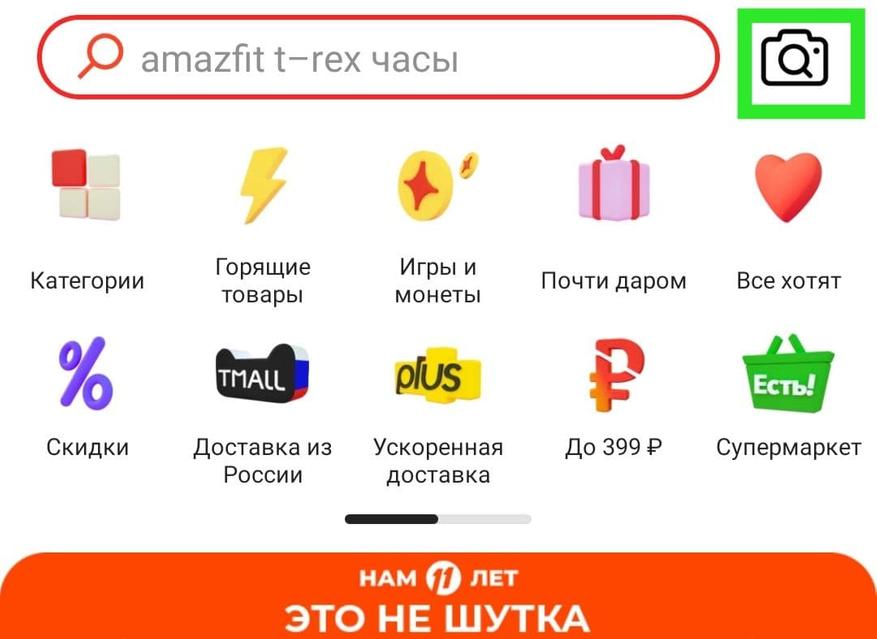
Для этого кликните по значку камеры в правом верхнем углу. Система запросит разрешение на получение доступа к вашей камере и сохраненным фотографиям, нажимаем кнопку подтверждения. После того как фотография будет сделана, тут же запустится процесс поиска похожих товаров.
Попробуем выполнить поиск моей блютуз колонки Tronsmart T6.
 |
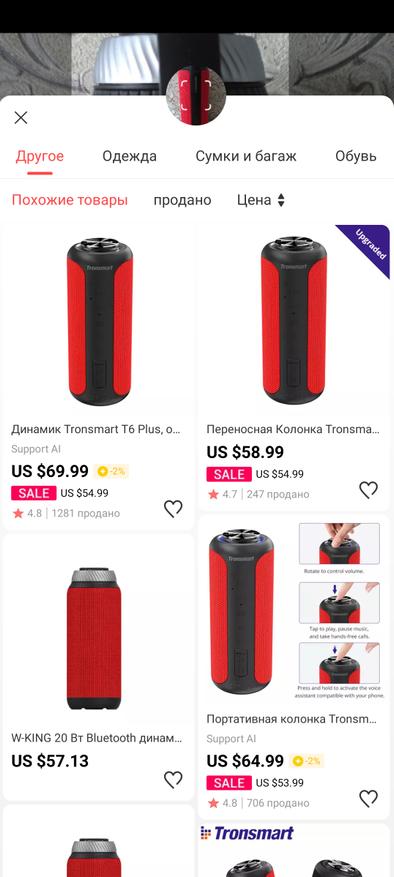 |
Если система находит не то, что вам нужно, можно немного скорректировать изображение и выделить на нем ту область, на которой находится искомый объект. Для этого необходимо открыть изображение на весь экран и потянуть за рамку, расположенную по краям, настраивая ее так, чтобы она очерчивала только нужный предмет.
Поиск по изображениям из галереи
Осуществлять поиск можно также и по фото, сделанным ранее, или по картинкам, скачанным из интернета. Для этого, после нажатия на значок камеры, в левом нижнем углу нужно кликнуть на превью вашей галереи, где отображается миниатюра вашего последнего фото.
Попробуем купить тв-бокс Vontar X3:
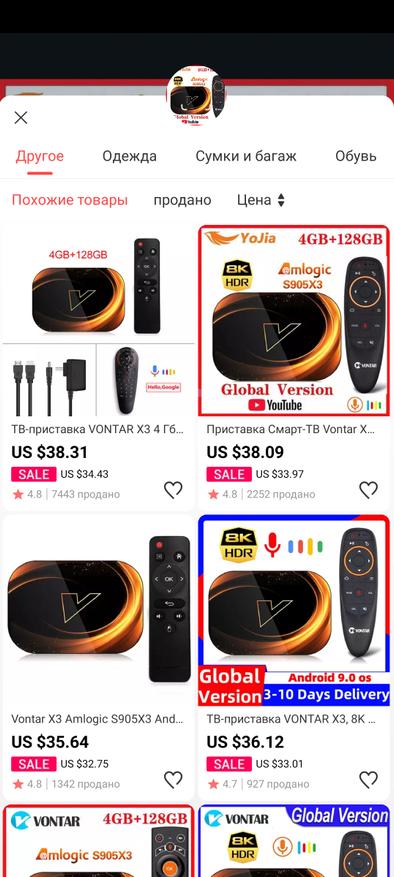
Если вы хотите найти товар по фото, сделанном вами на это устройство, то необходимо открыть папку Камера. Если нужное изображение было сохранено из сети или с самого Aliexpress, то искать его придется в других папках с загруженными картинками. После выбора изображения автоматически запустится процесс поиска.
Наиболее подходящие и похожие варианты будут на первом месте. Поисковая система сама определяет, к какому разделу относится искомая вещь. Например, если на вашем фото сумка, то первым разделом будет Чемоданы и сумки. Если на изображении пара обуви, то будет категория Обувь. Результаты поиска можно отсортировать по стоимости, но отсутствует функция сортировки по заказам или рейтингу.
Поиск по изображению товара с сайта
Допустим, вам понравилась конкретная вещь в каталоге, но у нее завышена цена, совсем нет отзывов или продавец не вызывает доверия. В таком случае можно загрузить в поиск фото из карточки этого товара.
Рассмотрим на примере уже скаченного изображения мини wi-fi роутера 4G:
 |
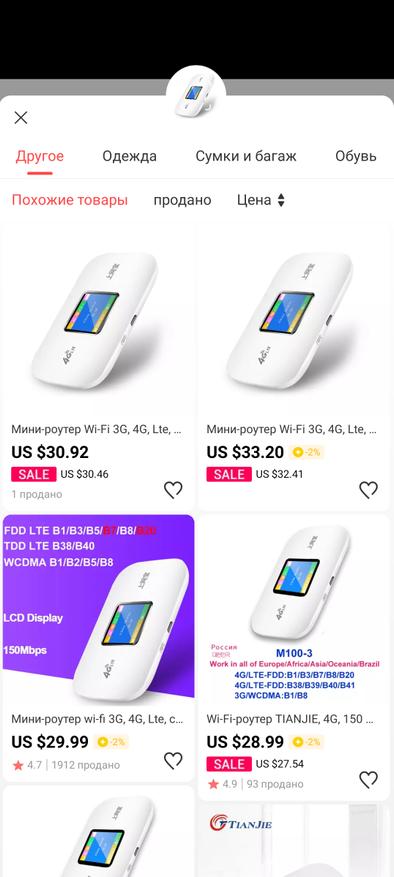 |
Для этого нужно открыть изображение на весь экран, кликнув по нему. Затем, листая влево, выбрать наиболее подходящее фото и нажать на иконку камеры в правом верхнем углу. После этого сразу же начнется поиск товаров по этой картинке.
Не так давно появилась функция поиска похожих товаров, но она применима только для тех вещей, которых больше нет в продаже. Если в вашей корзине есть такой товар, рядом с ним вы можете увидеть кнопку «Похожие товары». Здесь нельзя самостоятельно выбрать подходящее изображение, поиск будет вестись по всем фото, а также по описанию из карточки товара.
Поиск в браузере
Функция поиска по картинкам не реализована в браузерах, но есть один вариант.
Желаемый товар или что-то похожее на него нужно добавить в желаемое. После этого найти его в разделе Мои желания и нажать на кнопку Найти похожие товары. Эффективность этого метода оставляет желать лучшего, так как система предлагает всего лишь похожие варианты.
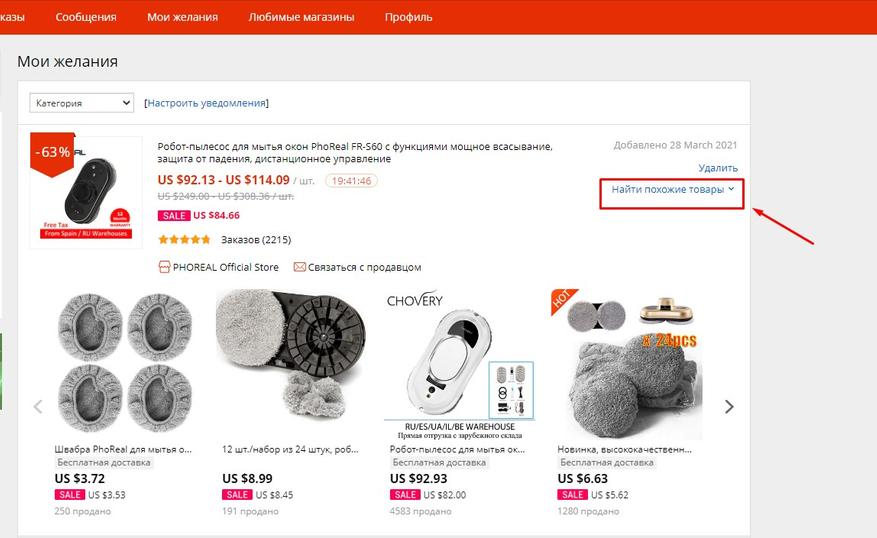
На данный момент функция поиска по картинкам все еще дополняется и улучшается создателями приложения. Поэтому можно надеяться, что со временем данная функция начнет работать еще точнее и качественнее.
Источник: www.ixbt.com
Поиск по фото


Поисковые системы умеют искать не только по текстовым запросам, но и по картинкам. Компьютеры давно обзавелись собственным зрением, индексируя изображения и позволяя находить полные копии или похожие графические файлы. Помимо поисковиков, поиском картинок занимаются различные сторонние сервисы.
Для чего вообще нужен поиск по фото?
- Во-первых, для определения дубликатов изображений.
- Во-вторых, для выискивания похожих изображений.
- В-третьих, для нахождения людей и многих других целей.
Давайте посмотрим, как выполняется поиск по фото в интернете. Отдельно рассмотрим поисковые инструменты для компьютера и для смартфонов/планшетов. Кстати, некоторые инструменты могут использоваться на любых устройствах.

Поиск на компьютере
Для начала мы рассмотрим процесс поиска по фото на компьютере. У нас будут три основных сервиса, наиболее популярных и функциональных.
Поисковая система Яндекс
Поиск по фото в Яндексе – этот инструмент ориентирован на почитателей Yandex. Тут действительно есть механизм, который работает по огромному скопищу различных фотографий и изображений. Для того чтобы запустить этот механизм, необходимо зайти в поиск по картинкам, нажав на вкладку « Картинки » на главной странице Яндекса.
Далее нажимаем на значок с фотоаппаратом рядом с поисковой строкой. Перед нами откроется поисковая форма – сюда можно загрузить фото с компьютера или указать URL какой-либо картинки, выложенной в интернете. Спустя несколько секунд на экране появятся результаты.
Подробнее о поиске картинок в Яндексе читайте в нашей статье: Поиск по фото в Яндексе.

Поисковая система Google
Поиск по фото в Гугле появился раньше, чем в Яндексе. Для того чтобы перейти к поисковому механизму, необходимо зайти на вкладку «Картинки» — откроется стандартная поисковая строка сервиса « Google Картинки ». Здесь нас будет ждать всё тот же значок фотоаппарата. Нажимаем на значок, перетаскиваем искомое фото или указываем URL изображения, запускаем процесс – в его результатах вы найдёте все необходимые вам картинки.
Подробнее о поиске картинок в Google читайте в статье: Гугл поиск по фото.

Сервис TinEye
Перед нами очень мощный инструмент поиска по фото в интернете (ссылка https://www.tineye.com/ ). В базе содержатся более 16,5 биллионов фотографий и изображений, механизм работает очень чётко и быстро. Для того чтобы запустить это «механизм», необходимо выполнить загрузку искомого фото или указать его URL. Также здесь есть необычный поисковый механизм, позволяющий искать изображения по цветовой гамме – в результатах может оказаться всё что угодно.
Сервисом часто пользуются вебмастера, желающие уникализировать изображения для их публикации на своих сайтах. Для этого исходное фото подвергается переработке, после чего загружается в сервис TinEye – система попытается найти количество схожих изображений. Чем меньше результатов – тем выше уникальность получившегося файла.

Поиск по фото в ВК
Сначала хотелось рассмотреть поисковый механизм, встроенный в социальную сеть Вконтакте , но он оказался далёким от понимания и очень сложным. Здесь можно искать по описаниям к фото, по координатам и по клонам фотографий (можно найти левые аккаунты). В процессе поиска задействованы операторы, нужно работать с разбивкой URL и прочими параметрами. Такое чувство, что разработчики сделали всё возможное, чтобы сервисом пользовалось как можно меньшее количество людей.
Зато бы найден очень интересный сервис FindFace . Он позиционируется как сервис знакомств, но ничто не мешает использовать его в собственных целях. Регистрируемся/авторизуемся с помощью своего аккаунт соцсети Вконтакте, загружаем искомое фото, дожидаемся получения результатов. Сервис функционирует просто великолепно, так как в результатах имеются люди, очень похожие на людей с первоначальных фото. В общем, сервис работает на 5 баллов.

Поиск на мобильных устройствах
Несмотря на заверения разработчиков, что пользоваться мобильными устройствами проще, чем компьютером, постоянно натыкаешься на обрезанный функционал всех необходимых сервисов. Что касается приложений, то они тоже не радуют своим удобством. Поэтому изначально мы рекомендуем пользоваться поиском по фото на ПК.
Поиск через поисковые системы
Да, для поиска фото по картинке с телефона, мы можем воспользоваться Яндексом или Гуглом. Главная задача – переключиться на режим полного отображения сайтов поисковиков (их мобильные версии нам не нужны, так как они не обладают полным функционалом). Поэтому переходим в полные версии, заходим в раздел поиска изображений, загружаем исходники и ищем.
Подробнее, как это делается читайте в наших предыдущих материалах: Поиск по фото в Яндексе и Гугл поиск по фото.
Приложение «Поиск По Фото»
Мобильное приложение доступно для владельцев IPhone и iPad.
Как уверяют разработчики:
Больше не нужно искать фотографии по описанию, так как теперь можно запустить поиск прямо по картинке!
В приложении можно выбрать картинку из Галереи или сфотографировать, и указать ему найти похожие фото в Интернете. Можно задать дополнительные параметры, например, фото определенного размера. К сожалению, весь функционал доступен только в полной версии, стоимость 75 руб.
Приложение «Обратный поиск фото»
Очень лёгкий и вразумительный софт с мощным функционалом. Позволяет загружать исходные фото из галереи или прямо с камеры, может искать только по определённым участкам (через кадрирование).
Также имеется возможность задать прямой URL фотографии, чтобы быстро найти дублирующиеся или похожие фото. К сожалению приложение доступно только для смартфонов под управлением Android.
Советуем прочитать:
- Поиск по фото в Яндексе
- Гугл поиск по фото
- Поиск по картинке Яндекс
- Поиск на сайте через Яндекс
Источник: saitoseoteka.ru
Приложение, позволяющее определить размеры по фотографии
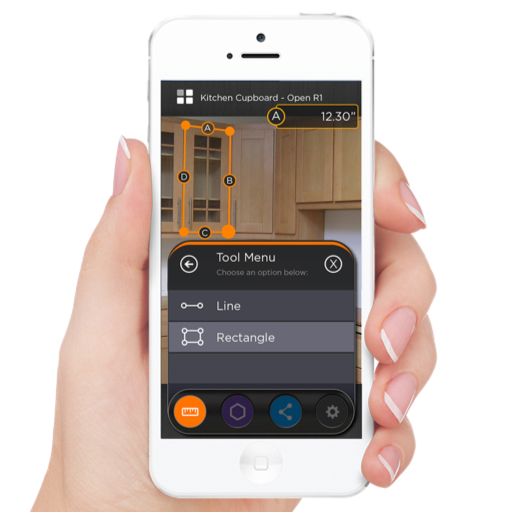
Смартфоны/камерофоны становятся всё более универсальным инструментом в руках пользователя. Освоив фотографию и обрушив рынок компактных камер, мобильные устройства приобретают все больше функций, о которых раньше и не предполагалось.
Любопытное приложение для смартфонов и планшетов готовит к выпуску компания Smart Picture Technologies: сфотографировав тот или иной объект, оно позволяет получить подробную информацию о расстояниях между разными точками на изображении. Кроме того, программа позволяет получить и 3D-изображение, «склеив» несколько разноракурсных снимков объекта. Картинка получается не потрясающего качества, но дающее объемное представление о предмете съемки, чего зачастую бывает вполне достаточно.

Все это осуществляется в результате особого алгоритма обработки миллионов точек, составляющих картинку.
Программа очень проста и интуитивно понятна. Чтобы получить результаты измерений, достаточно просто прикоснуться к экрану, причем, если впоследствии понадобятся дополнительные измерения, достаточно снова открыть картинку и сделать дополнительные замеры.
Благодаря облачному сервису Smart Picture можно загружать и обмениваться смарт-картинками с результатами измерений.
Без сомнения, новое приложение существенно сэкономят время и уменьшат влияние человеческого фактора практически в любой отрасли, где точность измерений важна: автостраховании, страхование имущества, дизайне интерьеров, криминалистике и расследовании ДТП и многих других областях.
Источник: photowebexpo.ru